リフォームクラウド歩き方 – ログイントラブル

管理者としては、チームメンバーにリフォームクラウドを使ってもらいたいのに、
ログイン方法が分からずログインしてもらえなかったり、
ログインする習慣がなかったりすると、顧客管理のスタートラインにたてません。
ここでは、ログインする際のトラブルなどの解決方法をお知らせします。
社員のアカウントを
発行しよう
管理者側の操作
リフォームクラウドにログイン後、「マスタ管理」⇒「会社情報管理」⇒「社員」から画面を操作します。
- 画面右上の「新規登録」ボタンをクリックします。画面右上の「新規登録」ボタンをクリックします。画面右上の「新規登録」ボタンをクリックします。
- 画面右上の「新規登録」ボタンをクリックします。
社員にはこんなメールが届きます
●「【リフォームクラウド】社員アカウントへの招待のお知らせ」という件名のメールが届きます。
メールに案内されたURLをクリックします。
●パスワード設定画面に遷移しますので「半角英数字8文字以上」でパスワードを設定してください。
パスワード発行用URLの有効期限は24時間です。
【権限に関して】
●担当外情報操作権限
自分の担当以外のデータの登録、編集が行えます。
●マスタ管理操作権限
マスタ管理の画面操作が行えます。
チェックが入っていない状態のアカウントでログインをすると「マスタ管理」のメニュー自体が非表示になっています。
よくあるログイントラブル1
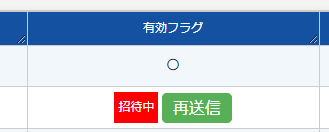
メールのURLの有効期限が切れてしまった
「管理者アカウント」または「マスタ管理操作権限」のあるアカウントから 「マスタ管理」⇒「会社情報管理」⇒「社員」から画面を操作して 該当のアカウントの有効フラグにある「再送信」ボタンをクリックするとメールが再送されます。
まだパスワードを設定していない社員の有効フラグの欄は「招待中」「再送信」のボタンが表示されます。
パスワードが正常に設定されると有効フラグの欄に「〇」つきます。
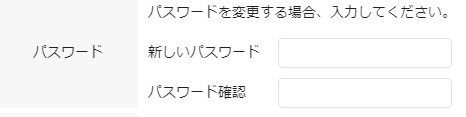
パスワードを変更したい場合(管理者操作)
「管理者アカウント」または「マスタ管理操作権限」のあるアカウントから 「マスタ管理」⇒「会社情報管理」⇒「社員」から画面を操作して 該当のアカウントをダブルクリック。情報を編集して更新してください。
管理者を複数人設定しよう
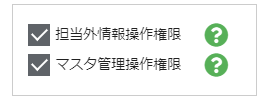
管理者の設定
「管理者アカウント」または「マスタ管理操作権限」のあるアカウントから「マスタ管理」⇒「会社情報管理」⇒「社員」から画面を操作します。
- 管理者権限を付けたい社員の編集画面を開きます。
- 右側にある「マスタ管理操作権限」にチェックを入れて更新します。
●マスタ管理の画面操作はパソコンからのみ行えます。
●権限を付けた後、「マスタ管理」のメニューが表示されない場合は、一旦ログアウトしてログインをし直してください。
マスタ管理操作では下記のことが行えます
店舗情報の追加、編集
社員のアカウント追加、編集
関連タグの設定
ランクの設定
顧客情報のインポート
(有料オプションの見積もり機能をご利用の場合は、見積マスタなどの設定もマスタ管理から操作します)
